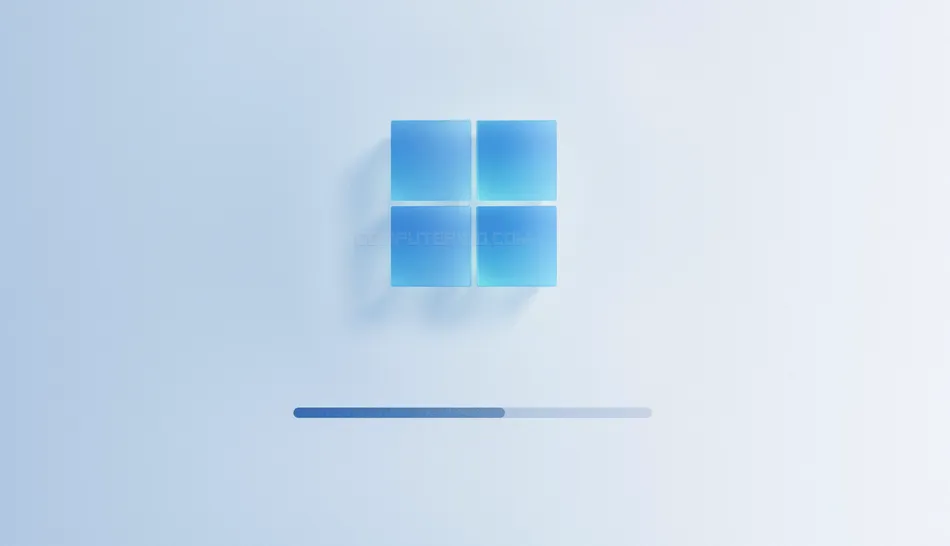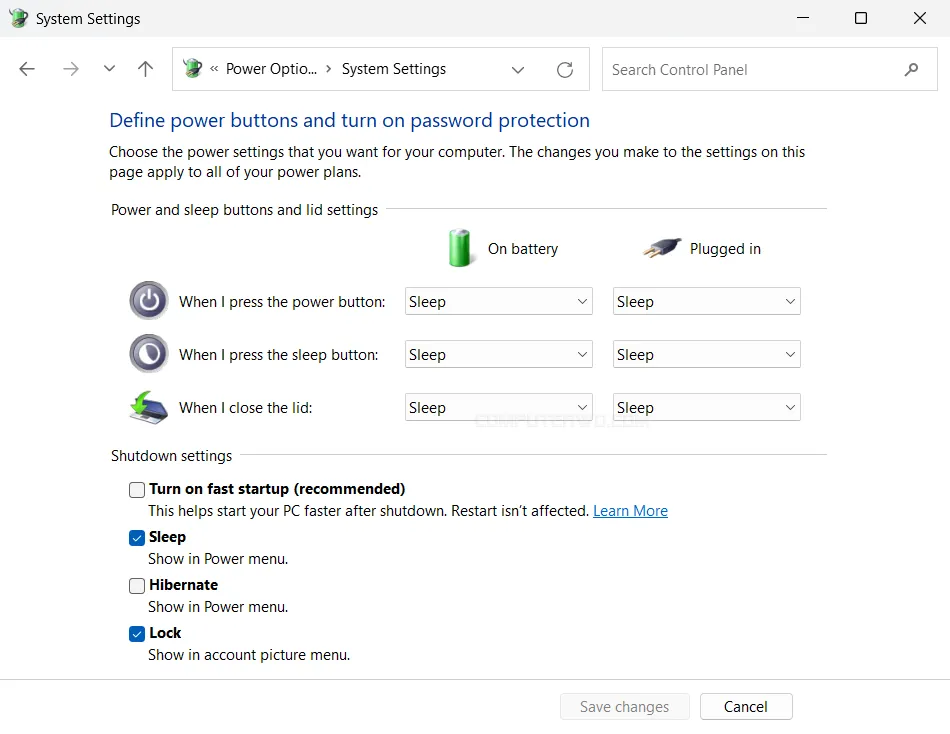عند الضغط على
زر تشغيل الكمبيوتر
أو اللابتوب، تبدأ سلسلة من العمليات المعقدة خلف الكواليس، والتي تحدث بسرعة
كبيرة قبل أن يظهر
سطح مكتب ويندوز
وقد أشرنا إليها بوضوح في الإجابة على سؤال:
ماذا يحدث داخل الكيسة عند تشغيل الكمبيوتر او اللابتوب؟
عمومًا فمن بين هذه العمليات تشغيل البرامج المسموح لها بالعمل تلقائيًا
بمجرد إقلاع النظام، وبالنتيجة يتم إبطاء عملية تشغيل ويندوز. هذا أمرٌ مزعجٌ بطبيعة الحال، خصوصًا
في الحالات التي تكون فيها مُضطرًا للعمل أو الدراسة بسرعة. الحل الشائع
لهذه المشكلة غالبًا ما يكون
ترقية مكونات الكمبيوتر
أو
إعادة تثبيت الويندوز، ولكن قبل اللجوء إلى هذه الخيارات هناك
خطوات بسيطة يمكنك تجربتها
أولًا لمعالجة مُشكلة بُطء الإقلاع دون الحاجة لإنفاق المال على ترقية
جهازك. إذا لم تنجح هذه الخطوات، فقد يكون إعادة تثبيت ويندوز حلًا مناسبًا،
وإن استمرت المشكلة، فمن المحتمل أن تكون في
مكونات الكمبيوتر
نفسها، مما يستدعي الترقية.
تسريع إقلاع ويندوز 11
تعطيل برامج بدء الإقلاع
كما أشرنا، بعض البرامج المُثبتة على جهازك تقوم بتشغيل نفسها تلقائيًا مع بداية
تشغيل الويندوز، مباشرًة بعد عملية الإقلاع، رُغم أنك قد لا تحتاج معظمها
بشكلٍ فوريّ. وبالتالي مع كثرة البرامج التي تعمل مع بداية التشغيل سيستغرق
الكمبيوتر وقت أطول في عملية الإقلاع ويصبح بطئ جدًا حيث ان كل برنامج يقوم
باستهلاك جزء من موارد الجهاز من الرامات والمعالج والهارد وغيره. لذلك إيقاف هذه
البرامج وتشغيل ما تحتاج فقط عند الحاجة هو أحد أهم الخطوات في هذا الموضوع.
ويمكنك تعطيل برامج بدء الإقلاع في ويندوز بطريقتين، الأولى من خلال فتح تطبيق
Settings من قائمة Start أو بالضغط على Win + I، ثم انتقل إلى قسم "Apps" من
القائمة الجانبية، بعد ذلك اضغط على "Startup". أما الثانية بفتح أداة Task
Manager (بالضغط على مفاتيح Ctrl + Shift + Esc) ثم الانتقال لتبويبة
Startup apps من القائمة الجانبية لترى كل برامج الإقلاع.
يوضح ويندوز تأثير كل برنامج على عملية الإقلاع ضمن عمود "Startup impact"،
فمثلًا High impact تعني تأثير عالي Medium impact تأثير متوسط و Low impact
تأثير منخفض. لذا يفضل التركيز على البرامج التي لها تأثير عالي ولكن بشكل عام
يمكنك تعطيل أي برنامج لا ترغب في أن يعمل بمجرد تشغيل الكمبيوتر وذلك بالضغط
فوقه بزر الفأرة الأيمن ثم اختيار "Disable". بعد هذه الخُطوة يجب أن
تواجه تحسنًا في أداء وسرعة إقلاع الويندوز.
تفعيل/تعطيل خاصية Fast Startup
تم تقديم
خاصية "الإقلاع السريع" Fast Startup
للمرة الأولى مع ويندوز 8. تهدف هذه الخاصية إلى تسريع عملية إقلاع الويندوز عن
طريق تخزين بعض ملفات النظام في وضعٍ يُشبه وضع "السبات" Sleep. ومع ذلك، أفاد
بعض المستخدمين أن هذه الخاصية تأتي بنتائج عكسية أحيانًا حيث تتسبب في مشاكل
توافقية تؤدي إلى بُطء الإقلاع بدلًا من تسريعه، وهناك دوافع أخرى تبرر لماذا ينبغي تعطيل خاصية Fast Startup في ويندوز. صحيحٌ أن هذا الأمر نادر، لكن جرب، لن تخسر شيئًا.
كل ما عليك فعله هو الدخول إلى إعدادات الطاقة الموجودة ضمن "لوحة التحكم"
Control Panel عن طريق فتح نافذة Run بالضغط على مفتاح Win + حرف R معًا على
الكيبورد وأكتب الأمر "powercfg.cpl"
ثم أضغط Enter لتفتح نافذة Power Options. الآن اضغط على "Choose what the
power buttons do" بالقسم الأيسر من النافذة. إذا ظهرت لك نافذة الـ UAC، فاضغط
"Yes" للاستمرار ثم اضغط على خيار "Change settings that are currently
unavailable"، وأخيرًا إذا كان خيار "Turn on fast startup"
معُطلًا فجرب أن تقوم بتفعيله واحفظ الإعدادات بالضغط على "Save changes".
تقليل وقت ظهور شاشة "اختيار نظام التشغيل"
في حال قمت بتثبيت أكثر من نظام تشغيل على جهازك، أو حتى أكثر من إصدار ويندوز، فبالتأكيد لاحظت ظهور هذه الشاشة قبل بدء الإقلاع والتي تُخيرك بين أنظمة التشغيل المتاحة لتحديد النظام الذي تريد تشغيله. عادًة هذه الشاشة تظل ثابتة لمدة نصف دقيقة، وإذا لم تحدد أي نظام خلال هذه المُهلة يتم الإقلاع إلى أول نظام في القائمة تلقائيًا. ومع ذلك، من ضمن الطرق التي يمكن أن تسرع عملية الإقلاع بها هي تقليل مدة ظهور هذه الشاشة. يمكن فعل ذلك عن طريق الضغط على مفتاحيّ (Win + R) لفتح نافذة Run وكتابة
الأمر "sysdm.cpl" والضغط على Enter لتفتح لك نافذة System
Properties. داخل هذه النافذة، انتقل إلى تبويبة Advanced واضغط على زر Settings
الموجود أسفل قسم Startup and Recovery، وفي قسم System startup قلل قيمة "Time
to display list of operating systems" إلى ما تراه مناسبًا واضغط OK لحفظ
التعديلات.
إزالة البرامج غير الضرورية
مع الاستمرار في استخدام الكمبيوتر، فمن المحتمل أن يصبح هناك عدد كبير من البرامج والتطبيقات التي قمت بتثبيتها. معظمها لم تكن لديك نية في تثبيتها لأنها عبارة عن Adware؛ وهي برامج يتم تثبيتها بشكل يبدو غير مُعلن بوضوح أثناء تثبيت البرامج المطلوبة. بغض النظر عن ذلك، قد يكون لديك مجموعة من البرامج التي قمت بتثبيتها منذُ فترة ولم تعد تستخدمها، أو برامج مكرره كالمتصفحات. ناهيك عن أن معظم الحواسيب المحمولة تأتي مع حزمة من البرامج المثبتة بشكل مسبق من قبل الشركة المصنعة.
لذلك، بما أنك تبحث عن طرق تسريع إقلاع الويندوز، فقد تكون تلك فرصة جيدة لإلقاء نظرة على قائمة التطبيقات والبرامج المُثبتة حاليًا وإزالة ما لا تحتاجه منها. ولمعرفة البرامج المثبتة وإلغاء تثبيتها، ستحتاج إلى فتح تطبيق Settings والضغط على Apps ثم "Installed apps" لتجد قائمة بكل البرامج والتطبيقات المثبتة على الجهاز. يمكنك ببساطة الضغط على زر القائمة (⋯) المجاور لاسم أي تطبيق لا تحتاجه واختيار "Uninstall" لإزالته.
لتسهيل المهمة، أنصحك باستخدام أداة اسمها "?Should I Remove It" والتي تساعدك على معرفة البرامج غير المرغوب فيها على الكمبيوتر وتحدد لك البرامج التي يجب حذفها بناءًا على مدى استخدامك لها أو تقييمها الأمني. بخلاف ذلك، يمكنك أيضًا البحث على جوجل عن أي برنامج تشتبه فيه للتأكد من أنه يمكن إزالته من جهازك بأمان.
تفريغ مساحة التخزين
يميل أداء وحدات تخزين الكمبيوتر، وخصوصًا من نوع الـ SSD، إلى التراجع عندما تكون
المساحة ممتلئة والعكس. وقد فسرنا سبب هذه الظاهرة في موضوع لماذا لا يجب أن تملئ الـ SSD بالكامل. صحيح ان امتلاء المساحة التخزينية ربما لا تكون متعلقة بشكلٍ مباشر بوقت إقلاع الكمبيوتر، غير أن هناك علاقة غير مباشرة بينهما. جرّب أن تختبر تأثير الأمر بنفسك
عن طريق حذف الملفات غير الضرورية أو نقل الضروريّ منها إلى قرصٍ خارجي، وإذا لم
يكن لديك أي قرص تخزين خارجي، ففكر في حلول السحابة وتخزين بياناتك على الإنترنت؛
من ناحية ستستفيد من حلول التخزين السحابي، ومن ناحيةٍ أخرى ستوفر مساحة جهازك
وتُحسن أداءه.
الخلاصة: هناك أكثر من طريقة وسبب لبُطء إقلاع الكمبيوتر. بدلًا من أن تُفكر
في طريقة العتاد وإنفاق المال بسبب هذه المشكلة تحديدًا، حاول أن تُفكر في
الأسباب الفرعية الأخرى علها تكون أساس المشكلة، وإذا لم يُفلح الأمر، وقتها فكر
في ترقية الجهاز.